Jos sinulla on Excel-laskentataulukko ja haluat jakaa sen jonkun kanssa, voit lähettää asiakirjan sellaisenaan. Kun kuitenkin lähetät Excel-laskentataulukon alkuperäisessä muodossaan, kaikki mukana olevat kaavat näkyvät ja mitä tahansa sisältöä voidaan muokata. Varmistaaksesi, että asiakirja pysyy nykyisessä tilassaan, saatat haluta muuntaa sen PDF-muotoon. PDF-dokumentteja ei voi muokata, ja ne näyttävät laskentataulukon vain sellaisena kuin se on, kun muunnat sen.
Tallenna PDF-muodossa
Yksi tapa muuntaa Excel-laskentataulukko PDF-muotoon on käyttää Microsoft Excelin "Tallenna nimellä" -ominaisuutta. Muuta tiedostotyypiksi "Tallenna nimellä" -näytössä "PDF" oletusmuodon "xlsx" sijaan.
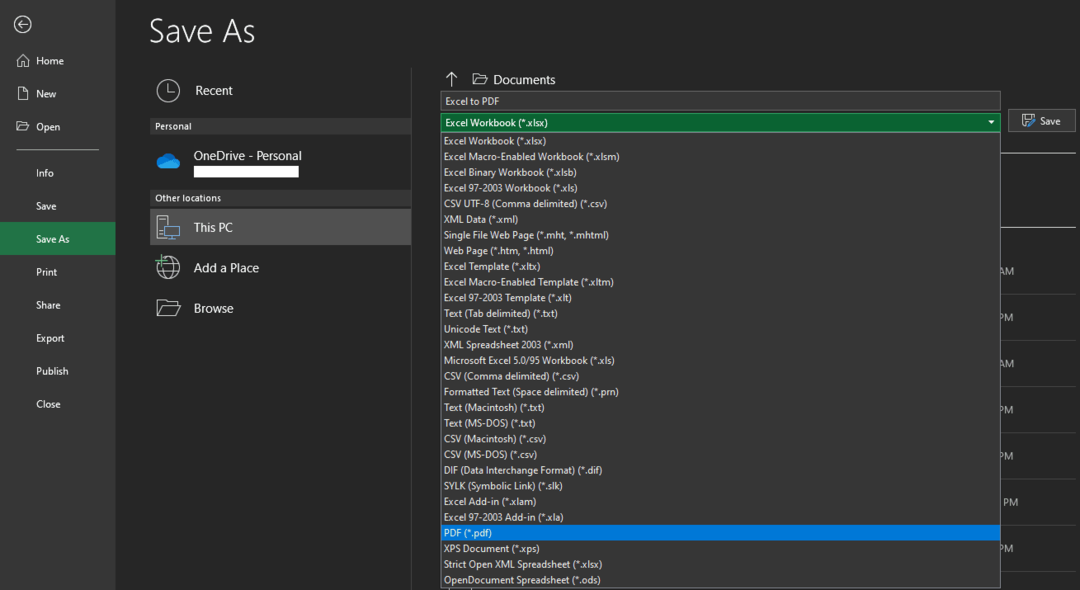
Avaa "Tallenna nimellä" -näyttö napsauttamalla "Tiedosto" Excelin vasemmassa yläkulmassa ja napsauta sitten "Tallenna nimellä" vasemmassa sarakkeessa.
Vinkki: Muista myös tallentaa laskentataulukkosi muokattavassa Excel-muodossa, jos haluat jatkaa sen muokkaamista jossain vaiheessa.
Tulosta PDF-muotoon
Toinen tapa muuntaa Excel-laskentataulukko PDF-muotoon Microsoft Excelissä on käyttää "Tulosta PDF-muotoon". Windows sisältää oletusarvoisesti PDF-tulostinvaihtoehdon, mikä tarkoittaa, että voit tulostaa minkä tahansa asiakirjan PDF-muotoon helposti. Tulostaaksesi laskentataulukon PDF-muotoon, paina Ctrl+P laskentataulukkoasiakirjassasi ja valitse sitten "Microsoft Print to PDF" -tulostin avattavasta "Tulostin"-valikosta.
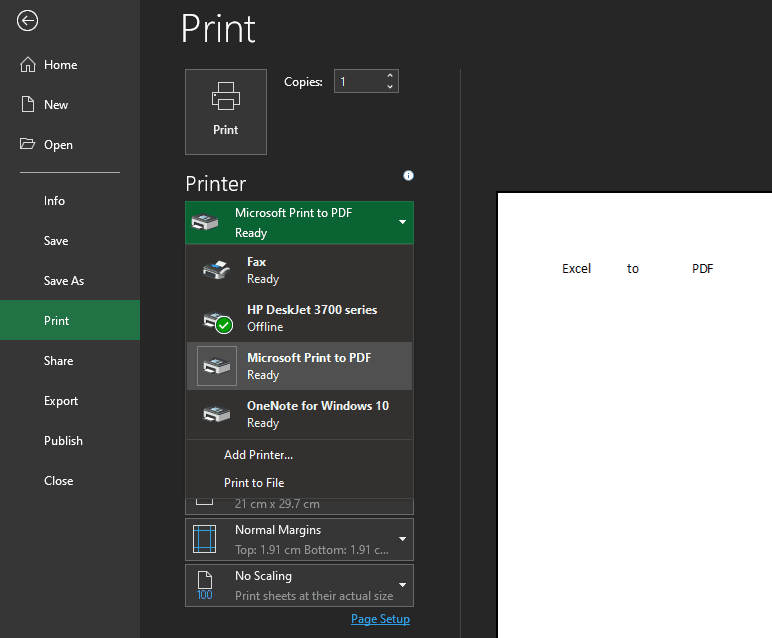
Adobe online-muunnin
Jos sinulla ei ole Exceliä asennettuna ja sinun on silti muutettava Excel-laskentataulukko PDF-muotoon, online-työkalu, kuten Adoben työkalu, voi olla hyödyllinen. Adobe tarjoaa ilmaisen Excel–PDF-verkkomuuntimen, sinun tarvitsee vain ladata asiakirjasi tässäja lataa sitten muunnettu PDF-dokumentti.
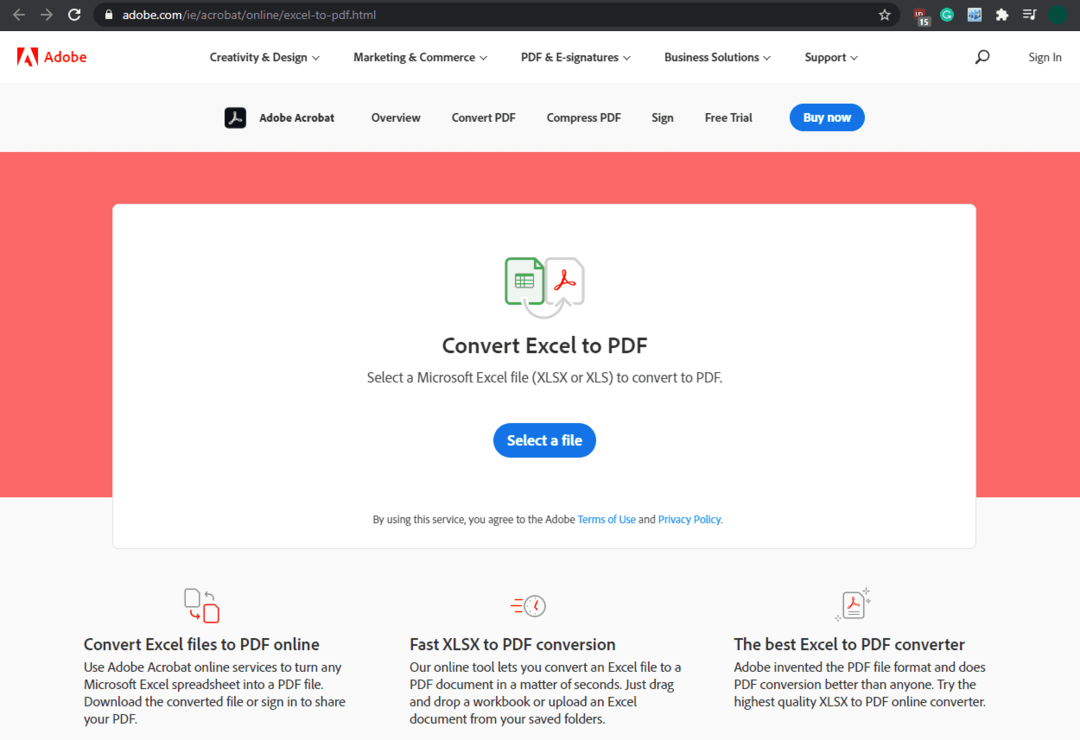
Vinkki: Tämän kaltaiset verkkomuuntimet eivät yleensä sovellu arkaluonteisten asiakirjojen muuntamiseen kolmannen osapuolen läsnäolon vuoksi. Harkitse offline-vaihtoehdon käyttöä, kuten yllä ehdotettuja yksityisasiakirjoja varten.